SquirrelTemp-kansion tiedot voidaan poistaa, jos ne vaarantuvat
- SquirrelTemp on monipuolinen kehys, joka on suunniteltu helpottamaan eri Windows-ohjelmien asennusta ja päivittämistä.
- Kun lataat ja asennat sovelluksia, kuten Microsoft Teams, Slack ja Atom, myös SquirrelTemp integroituu niihin.
- Voit poistaa kansion tietokoneeltasi poistamalla sen Resurssienhallinnassa ja roskakorissa.
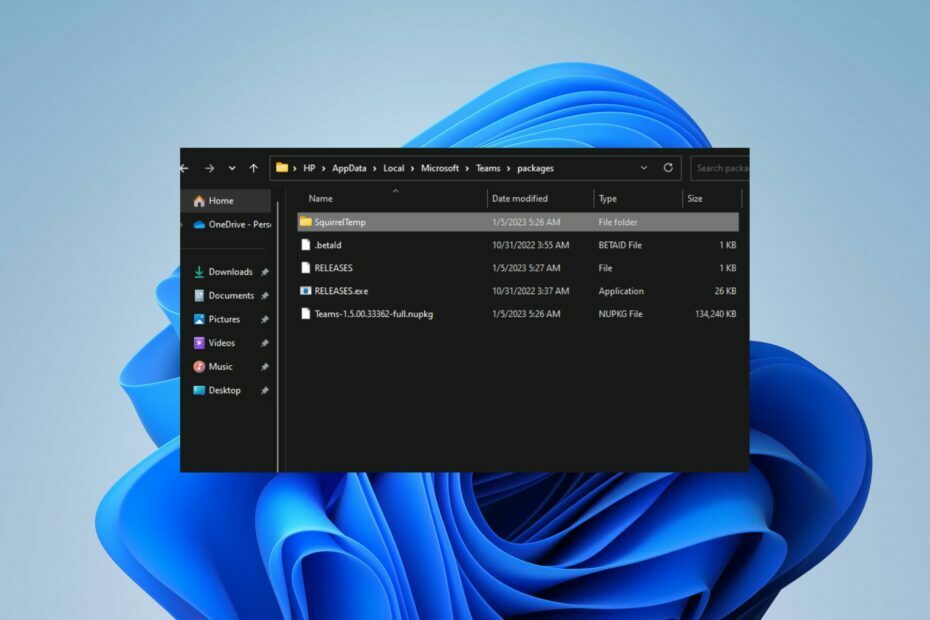
XASENNA NAPSAUTTAMALLA LATAA TIEDOSTOA
- Lataa Fortect ja asenna se tietokoneellasi.
- Aloita työkalun skannausprosessi etsiäksesi vioittuneet tiedostot, jotka ovat ongelmasi lähde.
- Napsauta hiiren kakkospainikkeella Aloita korjaus jotta työkalu voisi aloittaa korjausalgoritmin.
- Fortectin on ladannut 0 lukijat tässä kuussa.
Monet käyttäjät valittavat näkevänsä SquirrelTemp-kansion tietokoneellaan surffaillessaan File Explorerin kautta. Se saa heidät huolestumaan siitä, onko se haitallista vai uhkaako se tietokonetta.
Tässä oppaassa käsitellään kuitenkin SquirrelTempiä ja sen poistamista turvallisesti. Vaihtoehtoisesti saatat olla kiinnostunut artikkelistamme siitä, mitä tehdä, jos asennusohjelma ei voi luoda väliaikaista hakemistoa tietokoneellasi.
Mikä on SquirrelTemp?
SquirrelTemp on Windowsin kansio, joka sisältää väliaikaiset tiedostot sovelluksille, jotka asennat Squirrelilla. Squirrel toimii monipuolisena kehyksenä, joka on suunniteltu helpottamaan erilaisten Windows-ohjelmien käyttöönottoa ja päivittämistä.
Erityisesti se liittyy Microsoft Teams-, Slack-, Brave Browser- ja Atom-sovelluksiin. Kun lataat ja asennat näitä sovelluksia, myös SquirrelTemp integroituu niihin.
Joitakin SquirrelTempin perustoimintoja ovat:
- Helpottaa Windows-ohjelmien asennusta.
- Auttaa Windows-tietokoneeseen asennettujen ohjelmien päivittämisessä.
- Integroituu itsestään eri ohjelmistosovelluksiin, kuten Microsoft Teamsiin, Slackiin, Brave-selaimeen ja Atomiin.
- Hallitsee näiden integroitujen sovellusten asennus- ja päivitysprosessia.
Muuten, voit lukea aiheesta varmista, että temp-kansiosi on kelvollinen virhe, kun suoritat asennustiedostoa tai poistat sovelluksen asennusta ja kuinka korjata se.
Missä SquirrelTemp-kansio on?
Kun Teams-sovellus on asennettu onnistuneesti, SquirrelTemp-kansio löytyy määritetystä sijainnista: %LocalAppData%\Microsoft\Teams
Lisäksi sijainti on myös vaihtoehto kansion laillisuuden tarkistamiseen. Siksi sinun tulee skannata ja poistaa se, jos se löytyy muualta kuin siihen liittyvän sovelluksen hakemistosta.
Onko SquirrelTemp virus?
Ei, SquirrelTemp ei ole virus. Se liittyy useisiin ohjelmistosovelluksiin, eikä sitä ole suunniteltu vahingoittamaan tai saastuttamaan tietokonettasi.
Tietokoneesi SquirrelTemp-tiedoista voi kuitenkin tulla haavoittuva, jos se ei voi kierrättää prosessiaan tai puhdistaa niitä oikein.
Myös haittaohjelmat tai virukset voivat vaarantaa sen. Joten jos huomaat SquirrelTempiin liittyviä ongelmia, saatat joutua poistamaan ne.
Kuinka voin poistaa SquirrelTempin?
Poista tiedosto manuaalisesti
- paina Windows näppäin + E avata Tiedostonhallinta tietokoneellasi.
- Siirry seuraavaan paikkaan, kuten tämä:
%LocalAppData%\Microsoft\Teams
- Etsi sitten SquirrelTemp kansio sisällä Paketit kansio.
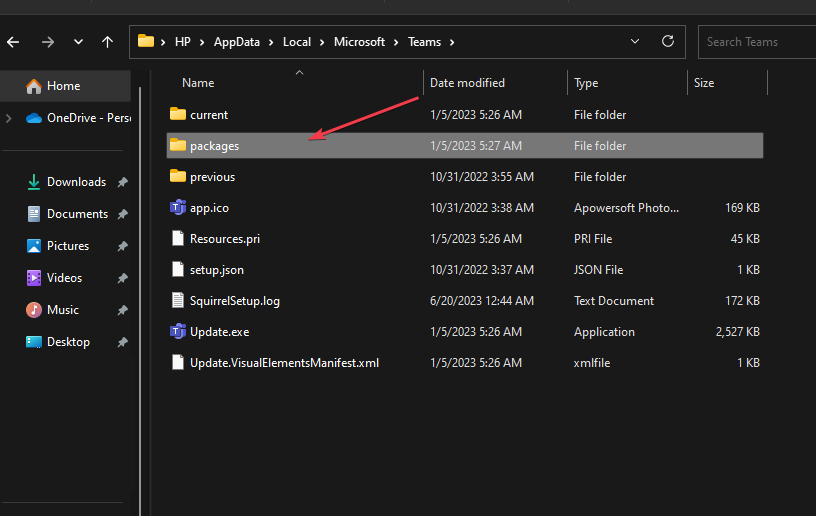
- Napsauta edelleen hiiren kakkospainikkeella SquirrelTemp kansio ja valitse Poistaa avattavasta valikosta.

- Näyttöön saattaa tulla vahvistuskehote. Klikkaus Joo vahvistaaksesi poiston.
- Kaksoisnapsauta Roskakori -kuvaketta tehtäväpalkissa avataksesi sen, etsi SquirrelTemp kansio ja poista se pysyvästi.
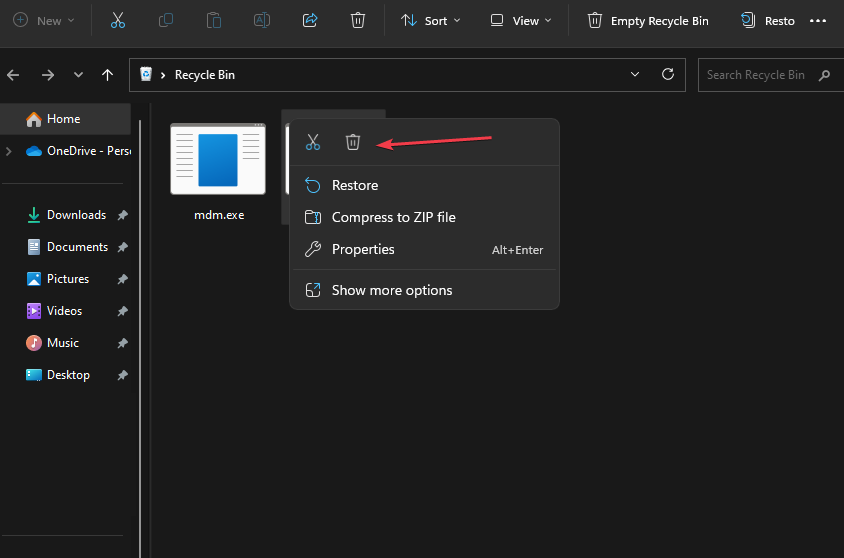
- Kun SquirrelTemp-kansio on poistettu, se poistetaan Windows 11 -järjestelmästäsi.
Yllä olevat vaiheet poistavat kansion turvallisesti tietokoneeltasi ja vähentävät mahdollisia ongelmia, joita se voi aiheuttaa järjestelmälle.
Sillä välin voit tarkistaa AppData-kansiosta muita Squirrelia käyttäviä sovelluksia, kuten Brave, Slack ja Atom.
- Mikä on IGFXSRVC.EXE ja pitäisikö se poistaa?
- Mikä on vsjitdebugger.exe ja kuinka korjaan sen sovellusvirheet?
- Mikä on Vulscan.exe ja kuinka korjaan sen korkean suorittimen käytön?
- Mikä on CCXProcess.exe ja pitäisikö se poistaa käytöstä?
- Mikä on Bloom.exe ja kuinka päästä siitä nopeasti eroon?
Vaihtoehtoisesti voit katsoa kattavasta oppaastamme tyhjentää Outlookin väliaikaiset tiedostot Windows-tietokoneissa.
Jos sinulla on lisäkysymyksiä tai ehdotuksia tästä oppaasta, voit jättää ne kommenttiosioon.
Onko sinulla edelleen ongelmia?
Sponsoroitu
Jos yllä olevat ehdotukset eivät ratkaisseet ongelmaasi, tietokoneessasi saattaa esiintyä vakavampia Windows-ongelmia. Suosittelemme valitsemaan all-in-one-ratkaisun, kuten Fortect korjata ongelmat tehokkaasti. Asennuksen jälkeen napsauta vain Näytä&Korjaa -painiketta ja paina sitten Aloita korjaus.


